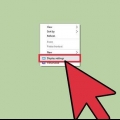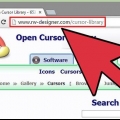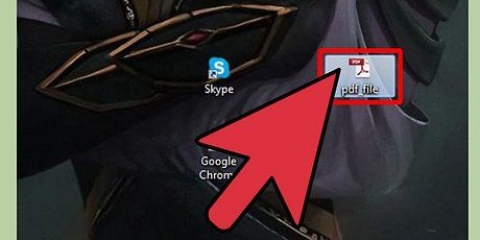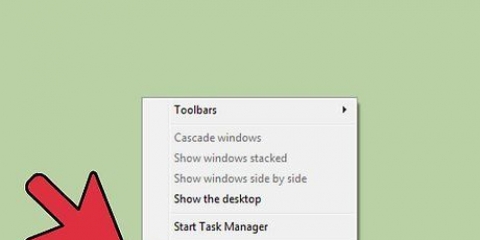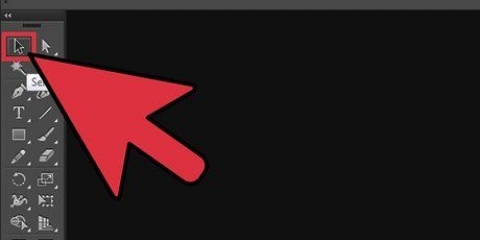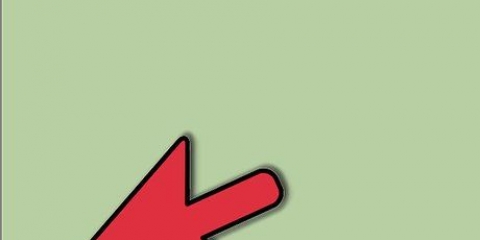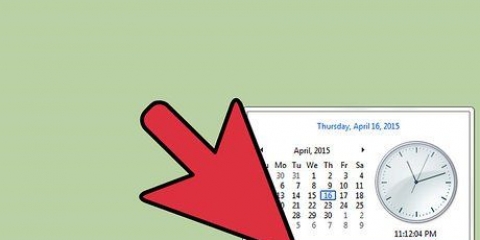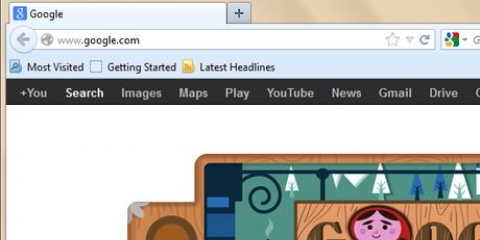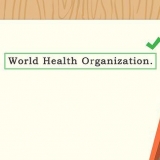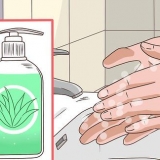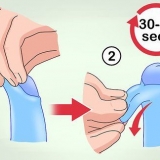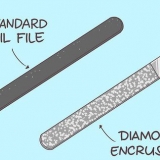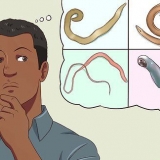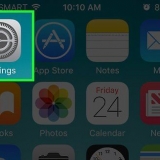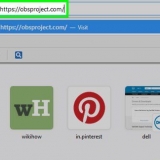Druk ⊞ wen+X Kies "Verlaat of teken uit" → "Blokkeer"






Verander die windows-opstartklank
Inhoud
Wil die vervelige Windows-opstartklank verander? Alhoewel dit maklik was om in Windows XP te doen, het Microsoft die proses baie minder eenvoudig gemaak in nuwer weergawes van Windows. Om die klank te verander, sal jy `n spesiale program moet aflaai. As jy Windows 8 gebruik, moet jy ook seker maak dat jy behoorlik afskakel sodat jy die klank kan hoor die volgende keer as jy jou rekenaar begin.
Trappe
Metode 1 van 3: Verander die opstartklank van Windows 8, 7 en Vista

1. Laai die program af "Startup Sound Changer". Dit is `n program wat deur Windows-entoesiaste geskep is, want daar is geen maklike manier om Windows 8, 7 of Vista opstartklank te verander nie. U kan die hulpprogram aflaai vanaf winaero.

2. Onttrek die nut. Dubbelklik op die afgelaaide zip-lêer en sleep die StartupSoundChanger-lêer.exe na jou lessenaar.

3. Begin die hulpprogram. Jy sal `n klein spyskaart van opsies kry.

4. klik op "Om te vervang" en soek jou rekenaar vir `n vervangingsklank. Dit moet `n WAV-lêer wees.
Jy kan die oorspronklike klank herstel deur die hulpprogram uit te voer en te druk "Om te herstel" te klik.

5. Maak die beheerpaneel oop. Jy kan daarvoor soek of dit in die Start-kieslys vind.

6. Kies "Klanke" en klik dan op die oortjie .Klanke .

7. Merk die blokkie "Speel Windows Start Sound" en klik .Om aansoek te doen.
Let wel: Jy sal nie die opstartklank in Windows 8 kan hoor nie, tensy jy die stelsel heeltemal afskakel (sien volgende afdeling).
Metode 2 van 3: Verander die klank van ondertekening in Windows 8

1. Verstaan wat in Windows 8 verander is. Microsoft het baie veranderinge aan die onderliggende Windows-argitektuur aangebring om die werkverrigting van Windows 8 te verbeter. Een van die kenmerke wat verwyder is, was die klank wat speel wanneer Windows begin en afskakel. U kan dit weer aktiveer deur die Windows-register te gebruik, maar danksy `n ander kenmerk van Windows 8 (Fast Boot), sal u daardie geluid eers hoor wanneer u heeltemal met die hand afskakel.
- Let wel: Hierdie metode sal slegs die klank wat met Aanmelding geassosieer word, verander.

2. Maak die Windows-register oop. Jy kan dit doen deur te druk ⊞ Wen-knoppie en dan regedit om te tik.

3. Gebruik die vouerstruktuur aan die linkerkant om na te gaan .HKEY_CURRENT_USER → AppEvents → EventLabels om te gaan.

4. Soek en maak die gids oop .WindowsLogon.

5. Dubbelklik op die registersleutel .Sluit Van CPL uit.

6. Verander die waarde van.1in0. Klik OK.

7. Herhaal vir alle ander klanke wat afgeskakel is wat jy wil heraktiveer. Dit sluit inWindows Afmeld en SystemExit.

8. Maak die beheerpaneel oop. Jy kan daarna soek of druk ⊞ wen+X en kies dit uit die spyskaart.

9. Kies die opsie "Klanke" en klik op die oortjie .Klanke .

10. Rollees af en kies die inskrywing "Windows aanmeld".

11. klik op .Om deur te blaai... om jou rekenaar te soek vir `n klankvervanger. Die lêer moet `n WAV wees.

12. Skakel die stelsel heeltemal af. Om die aanmeldklank te hoor, sal jy eers die rekenaar heeltemal moet afskakel en dit dan weer begin. As jy normaalweg afskakel, sal Fast Boot aktiveer wanneer jy jou rekenaar weer aanskakel en die klank oorslaan.

13. Herbegin jou rekenaar. Jy behoort nou die nuwe opstartklank een keer te hoor wat gespeel word terwyl jy by Windows aanmeld.
Metode 3 van 3: Verander die Windows XP-opstartklank

1. Klik op die Start-kieslys en kies "Beheer paneel".

2. Maak oop "Klanke en oudio-toestelle".

3. Klik op die blad "Klanke".

4. Rollees af en kies die inskrywing "Begin Windows".

5. druk die knoppie "Om deur te blaai" om jou rekenaar vir `n nuwe klank te soek. Dit moet `n WAV-lêer wees.

6. klik op "Om aansoek te doen" om jou veranderinge te stoor.
Artikels oor die onderwerp "Verander die windows-opstartklank"
Оцените, пожалуйста статью
Soortgelyk
Gewilde